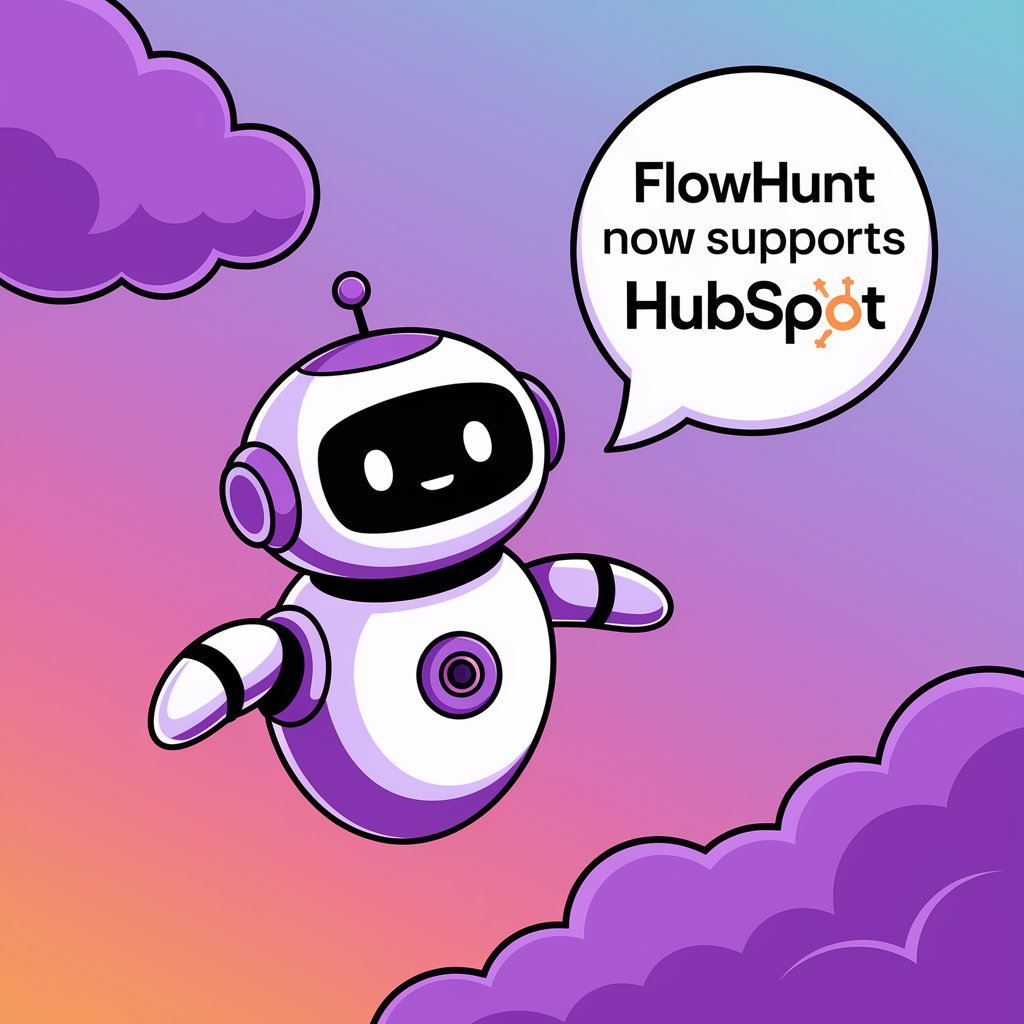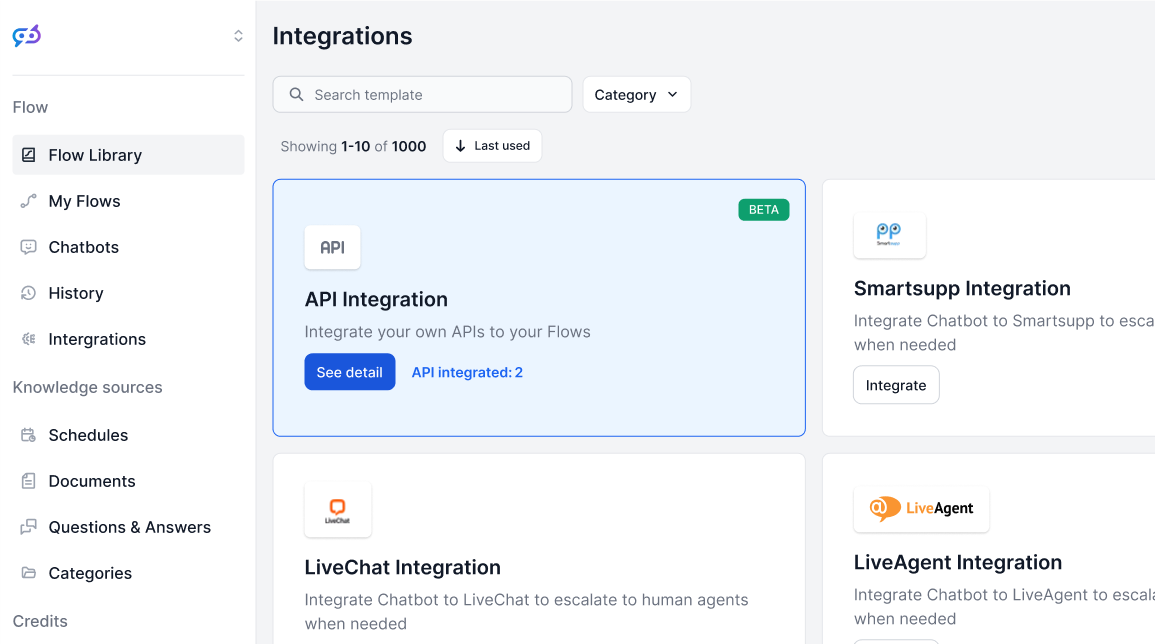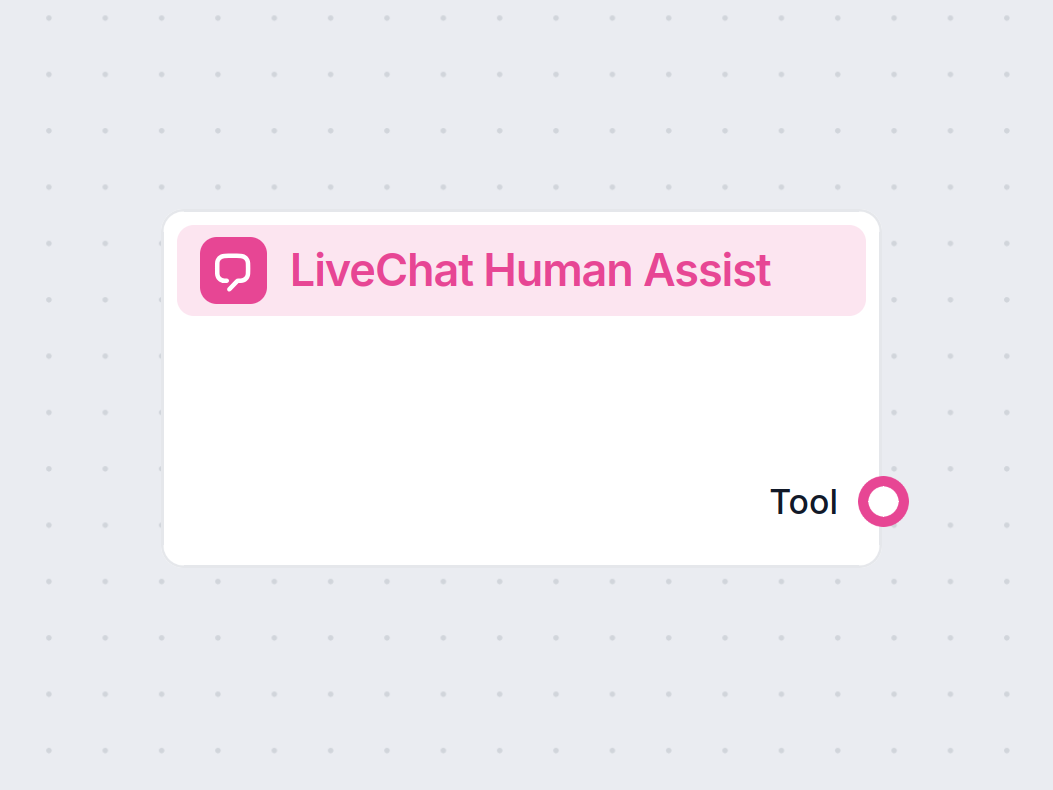HubSpot Chatbot
Verbeter je HubSpot-chatbot met FlowHunt voor geavanceerde AI-antwoorden, realtime databronnen, leadbeheer en soepele menselijke overdracht.
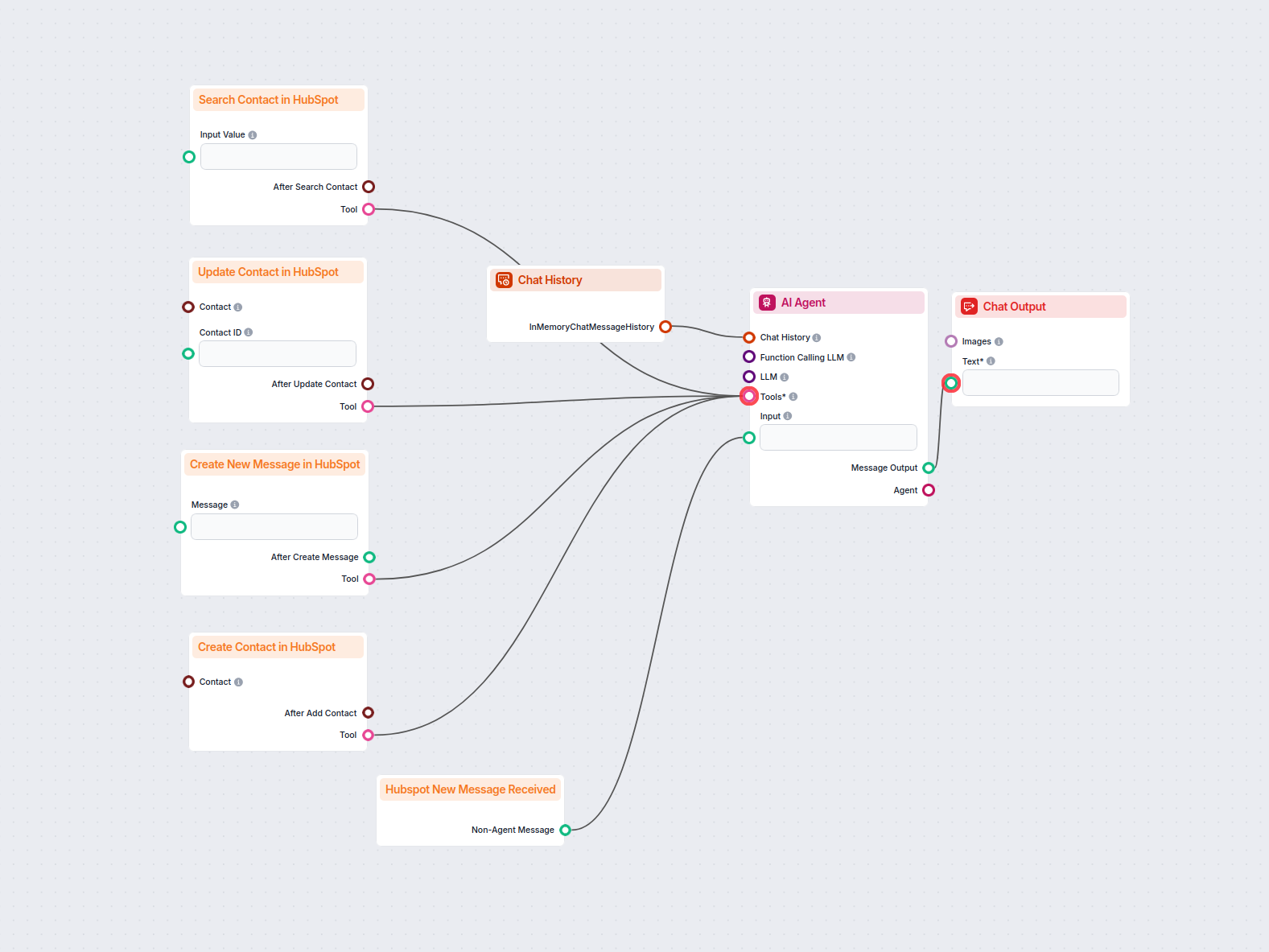
Als je een HubSpot-chatbot en AI-antwoordassistent gebruikt, ben je waarschijnlijk al tegen enkele beperkingen aangelopen. Met FlowHunt kun je gesprekken voeren over alle HubSpot-kanalen.
FlowHunt werkt naast je huidige setup en geeft je volledige controle over hoe antwoorden worden afgehandeld. Bepaal wat je assistent zegt, waar hij zijn informatie vandaan haalt en hoe hij klinkt.
Naast het bieden van service kun je diverse andere automatiseringsfuncties koppelen, zoals contactbeheer, meldingen voor leadgeneratie, realtime bedrijfsresearch en meer.
Let op: Deze componenten vereisen een HubSpot-integratie. Nog niet ingesteld? Begin met deze snelle handleiding.
Wat kun je doen met FlowHunt’s HubSpot-chatbot?
FlowHunt geeft je HubSpot-chatbot meer controle en flexibiliteit. In plaats van alleen gebruikers te begroeten, kan je chatbot nu echte taken uitvoeren en echte data gebruiken. Hier zijn enkele populaire toepassingen:
- Gebruik de kennisbank, zelfs in gratis accounts – Je hebt geen betaald HubSpot-abonnement nodig om je kennisbank te gebruiken met FlowHunt. Daarnaast krijg je meer controle over de kennisbank van je chatbot en toegang tot realtime zoekopdrachten op externe sites en databases.
- Contactbeheer – Werk contacten bij of maak nieuwe contacten aan op basis van informatie uit gesprekken (vergeet niet om toestemming voor gegevens te vragen).
- Data-verrijking – Verrijk je contacten door realtime onderzoek te doen op basis van gedeelde chatinformatie (vergeet niet om toestemming voor gegevens te vragen).
- Menselijke overdracht – Stuur supporttickets door naar menselijke medewerkers wanneer nodig, met een soepele overdracht.
- Lead verzamelen en kwalificeren – Stel sequenties in voor leadverzameling en kwalificatie, van het stellen van de juiste vragen en het verrijken van contacten tot het krijgen van aangepaste rapporten en e-mailnotificaties.
- Personalisatie – Lever gepersonaliseerde productaanbevelingen of onboarding direct in de chat.
- Toegang tot meer dan 20 AI-modellen – FlowHunt ondersteunt meer dan 20 AI-modellen van verschillende aanbieders, inclusief kleinere open-source modellen. In plaats van vast te zitten aan één intern model, kun je eenvoudig LLM’s wisselen en testen om te ontdekken wat het beste bij jou past.
Overzicht van HubSpot-messagingcomponenten
Je zult merken dat er zes componenten zijn in de HubSpot-categorie. We focussen op de Nieuw bericht aanmaken in HubSpot en HubSpot Bericht ontvangen componenten, omdat deze cruciaal zijn voor het functioneren van de chatbot. Deze twee componenten vormen het begin- en eindpunt van HubSpot-antwoorden en bepalen waar en hoe de chatbot reageert.
HubSpot Bericht ontvangen

Deze component vertegenwoordigt het begin van het gesprek met FlowHunt. Je kunt het zien als een triggercomponent. Als je bekend bent met het maken van Flows, kun je het ook zien als een vervanging voor de Chat Input-component, omdat ze een vergelijkbaar doel dienen.
Component handles
Deze component heeft slechts één output-handle, die het bericht van de chatbotgebruiker voorstelt. Omdat deze component altijd aan het begin van een Flow of subflow staat, is er geen input-handle.
- Non-Agent Message – Het bericht dat door de klant is verzonden, niet door de medewerker.
Component-instellingen
- Thread Owner – Met deze optionele instelling kan FlowHunt alleen antwoorden voor een specifieke gebruiker. Laat je deze op de standaardwaarde staan, dan antwoordt FlowHunt op alle threads. We raden aan een aparte gebruiker voor FlowHunt in te stellen en inkomende chats automatisch aan die gebruiker toe te wijzen.
Nieuw bericht aanmaken in HubSpot
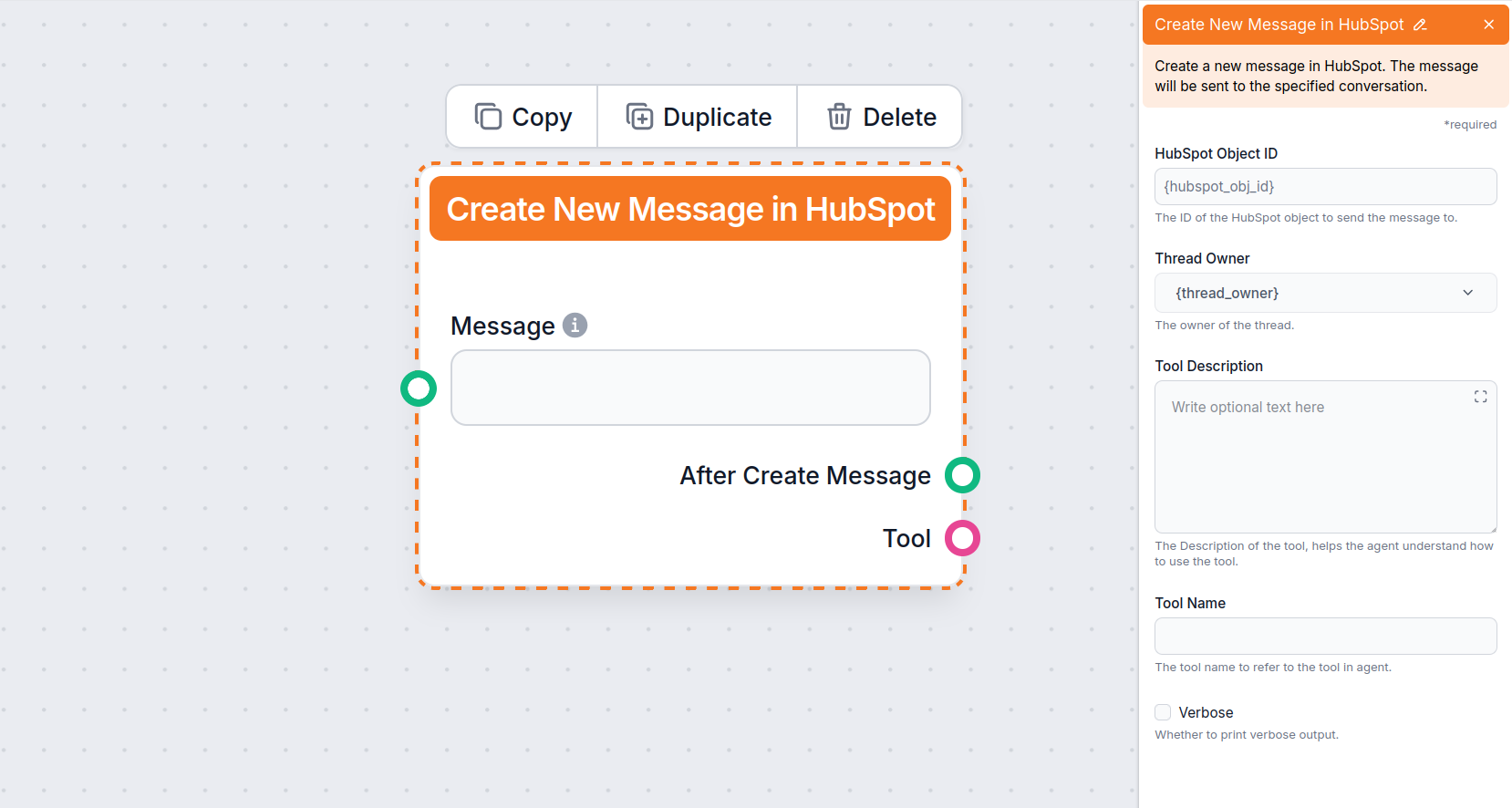
Deze component staat voor de AI-berichten terug naar de klant. Hiermee bepaal je waar en hoe FlowHunt antwoorden verstuurt.
Je kunt deze component zien als een vervanger voor de Chat Output. Je vindt deze component meestal aan het einde van een Flow, maar de uiteindelijke output kan desgewenst doorgestuurd worden voor verdere verwerking.
Component handles
Beide output-handles van deze component zijn optioneel en de component werkt perfect aan het einde van een volledige Flow. De enige verplichte verbinding is de boodschap-input.
- Input – Message: Verplicht. Geeft de berichten aan die aan de gebruiker worden teruggestuurd. Deze berichten komen doorgaans van een AI Agent of Generator.
- Output – After Create Message: Optioneel. Handig voor het koppelen van acties na het antwoord.
- Output – Tool: Hiermee kun je de component hergebruiken als tool in geavanceerdere flows (bijvoorbeeld om contacten bij te werken).
Component-instellingen
- Object ID – Optionele instelling om een specifieke thread op te geven waarop FlowHunt moet antwoorden.
- Thread Owner – Met deze optionele instelling kan FlowHunt alleen antwoorden voor een specifieke gebruiker. Laat je deze op de standaardwaarde staan, dan antwoordt FlowHunt op alle threads. We raden aan een nieuwe gebruiker voor FlowHunt aan te maken en inkomende chats automatisch aan die gebruiker toe te wijzen.
- Tool Description – Geef extra informatie om de agent te helpen begrijpen hoe de tool gebruikt moet worden.
- Tool Name – Voeg een naam toe waarmee de agent naar deze component kan verwijzen in uitgebreide output. Deze naam is voor jouw gemak.
- Verbose – Kies of de agent zijn denkproces moet tonen in de FlowHunt-chatinterface. Dit is vooral nuttig voor het debuggen.
De HubSpot-chatbot gebruiken
Laten we een eenvoudige klantenservice-chatbot voor HubSpot maken. Er zijn verschillende manieren om deze chatbot krachtiger en beter passend te maken voor jouw behoeften. Vanwege de talloze mogelijkheden behandelen we alleen het klassieke chatbot-gebruik, zodat je leert werken met de componenten en de chatbot in actie ziet.
Laten we eerst kijken naar de simpelste basisversie van een HubSpot Flow, zodat je beter begrijpt hoe de HubSpot-messagingcomponenten werken. De eenvoudigste Flow vereist slechts drie componenten:
- HubSpot Bericht ontvangen
- AI Agent
- Nieuw bericht aanmaken in HubSpot
- Verbind de HubSpot Nieuw Bericht ontvangen met de AI Agent via de Non-Agent Message handle.
- Verbind de message output van de Agent met de input van de Nieuw bericht aanmaken in HubSpot-component.

- Wil je dat FlowHunt alleen op specifieke threads antwoordt, stel dan de thread owner of zelfs de thread ID in.
- Vergeet niet de Agent te laten weten wat zijn taak is. Hulp nodig bij het instellen van de AI Agent? Raadpleeg deze handleiding.
De verbinding opzetten is zo eenvoudig. Maar deze Flow is nog verre van perfect. Laten we de functies toevoegen die elke goede klantenservice-chatbot zou moeten hebben.
Klantenservice HubSpot Flow met contactbeheer
Hier is een voorbeeld van een klantenservice-Flow die de Claude Sonnet 3.5 als LLM gebruikt in plaats van de modellen van OpenAI. Voor tools heeft hij toegang tot geverifieerde informatie uit je interne kennisbank via de Document Retriever-component, maar hij kan ook Google realtime raadplegen:
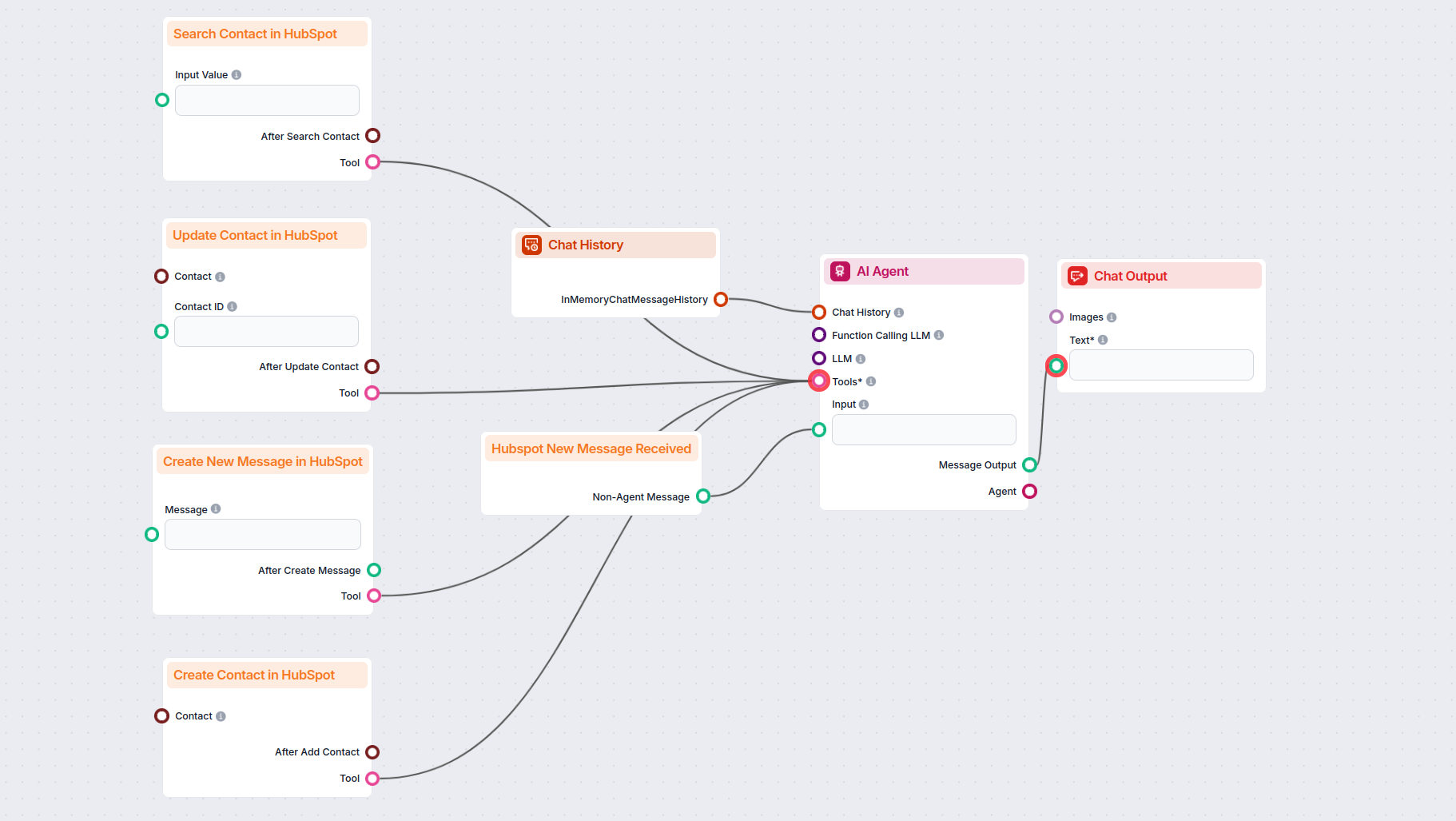
Ga naar de Flow-bibliotheek om deze en andere HubSpot Flows als kant-en-klare sjablonen te downloaden.
Je zult ook de HubSpot-contactbeheercomponenten zien:
- Contact zoeken in HubSpot – Gebruikt informatie uit de chat om de juiste contactpersoon te zoeken. Deze informatie wordt vervolgens doorgegeven aan andere componenten, wat tientallen toepassingen mogelijk maakt.
- Nieuw contact aanmaken in HubSpot – Legt automatisch informatie vast en maakt contacten aan.
- Contact bijwerken in HubSpot – Past bestaande contacten aan om informatie toe te voegen of te wijzigen.
Nu heb je een volledige klantenservice-chatbot gebouwd, aangedreven door een autonome AI-agent die jouw kennisbronnen gebruikt om klantvragen te beantwoorden. Hij kan ook de aangeleverde informatie gebruiken om klantdata te zoeken, bewerken of aan te maken.
Maar er ontbreekt nog één cruciale klantenservicefunctie – de menselijke fallback-opties. Als je andere klantenservice-Flows hebt gebruikt, heb je waarschijnlijk gemerkt dat de meeste hiervan menselijke overdracht of e-mailnotificatiecomponenten bevatten. In HubSpot gebeurt dat net iets anders.
Hoe tickets overdragen in HubSpot
Om ervoor te zorgen dat menselijke medewerkers gemakkelijk kunnen overnemen van de chatbot wanneer dat nodig is, maak je een speciale FlowHunt-gebruiker aan binnen HubSpot en wijs je automatisch berichten toe. Hiermee blijft de overdracht soepel en zijn je medewerkers altijd op het juiste moment betrokken.
- Maak een nieuwe gebruiker aan in HubSpot via Instellingen → Gebruikers & Teams en klik op Gebruiker aanmaken. Stuur de uitnodiging naar het e-mailadres dat je aan de chatbot wilt koppelen:
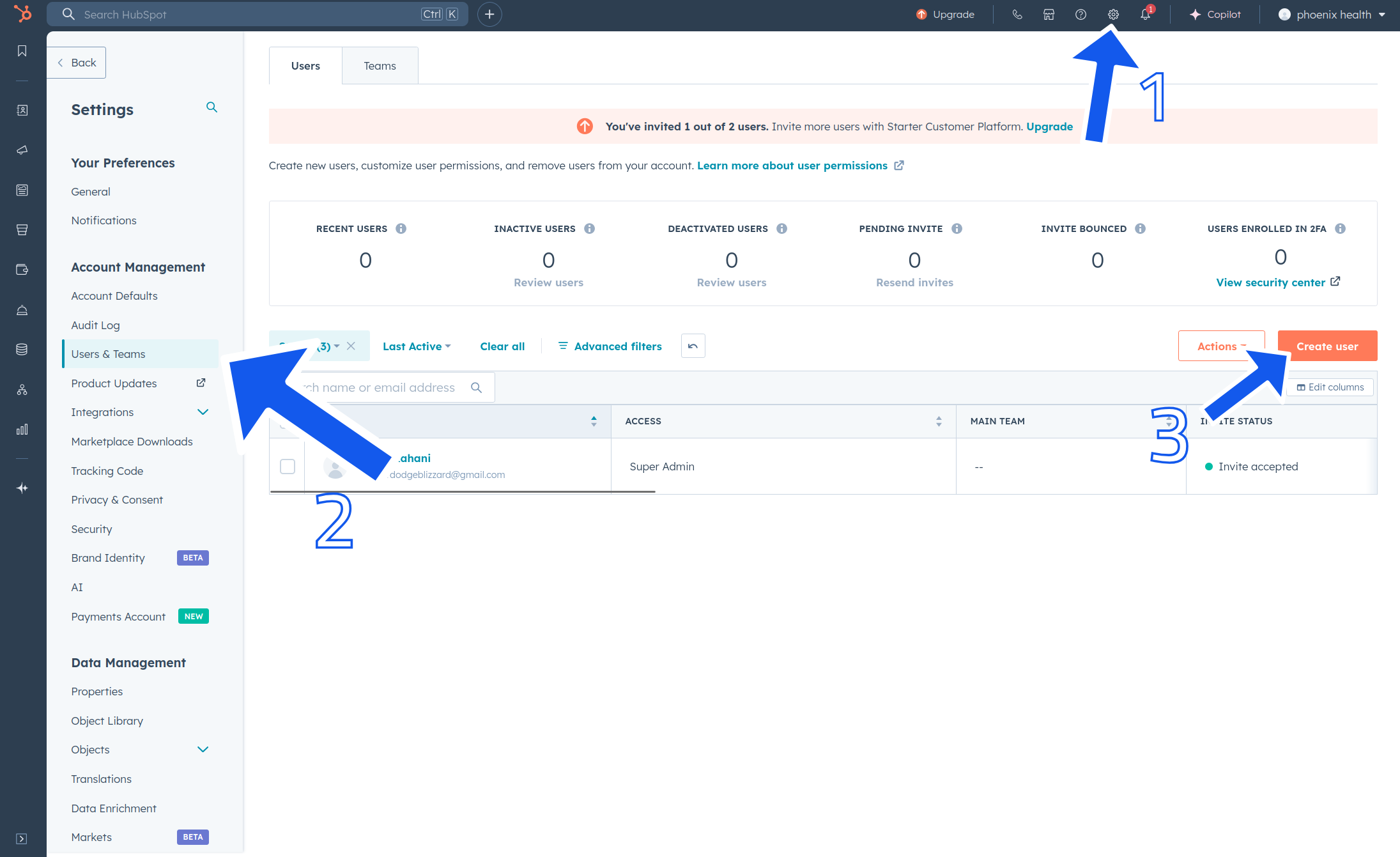
- Zodra je de uitnodiging verstuurt, zie je een nieuwe gebruiker met de status “Uitnodiging in behandeling”. Ga naar je e-mail en accepteer de uitnodiging.
- Maak een nieuwe gebruiker aan met de verkoopsjabloon voor rechten. Zoals het sjabloon aangeeft, krijgt de gebruiker toegang tot contacten, verkoop, service, marketing, rapportage en meer.
- Nu moet je ervoor zorgen dat de chatbot tickets automatisch toegewezen krijgt. Dit proces verschilt per kanaal. Zie voor meer informatie de HubSpot-gids voor ticketroutering.
- Voor gebruik van de Chat Widget ga je naar Automatisering → Chatflow. Beweeg de muis over de chatflow en klik op Bewerken.
- Klik op het tabblad Bouwen van de instellingen op “Gesprekken automatisch toewijzen” en stel Toewijzen aan in op de chatbotgebruiker die je hebt aangemaakt:
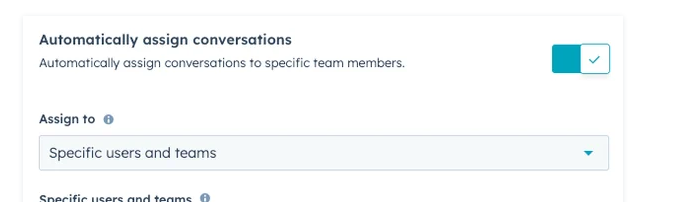
Let op: Automatisch threads toewijzen is alleen beschikbaar voor betaalde HubSpot-accounts. Als er een instelling is voor het gedrag wanneer de gebruiker niet beschikbaar is, stel deze dan in op altijd toewijzen.
- Ga nu naar je Flow en stel de Thread Owner in bij zowel HubSpot Nieuw Bericht ontvangen als Nieuw HubSpot Bericht aanmaken-componenten als de nieuwe gebruiker die je net hebt aangemaakt:

Nu is je Chatbot volledig ingericht voor menselijke overdracht en kun je wanneer nodig belangrijke gesprekken overnemen. Het enige wat je hoeft te doen is de toegewezen ticketowner wijzigen van de chatbotgebruiker naar een menselijke agent:
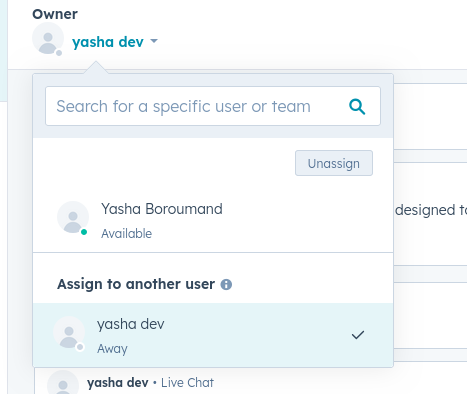
Wil je terugschakelen naar de chatbot, wijs het ticket dan opnieuw toe aan de chatbotgebruiker.
De HubSpot-klantenservicechatbot testen
Het is tijd om je HubSpot-klantenservicechatbot te testen. Met HubSpot is FlowHunt alleen de backend die je HubSpot-chatbot aanstuurt, maar alle belangrijke acties vinden plaats in je HubSpot-dashboard.
Onthoud dat FlowHunt threads van elke bron kan beantwoorden:
- E-mail inbox
- Facebook Messenger
- HubSpot chatwidget
Voor dit voorbeeld gebruiken we de chatwidget, omdat deze het makkelijkst te testen is en je zo zeker weet dat je chatbotverbinding correct werkt.
- We gaan ervan uit dat je al een chatwidget hebt aangemaakt. Zo niet, maak deze dan aan.
- Voor testdoeleinden kun je elke gebruiker gebruiken, maar we raden aan een aparte gebruiker aan te maken speciaal voor de FlowHunt-chatbot.
- Heb je een betaald HubSpot-account, stel de chatwidget dan gerust in om inkomende tickets automatisch toe te wijzen aan de chatbotgebruiker.
- We gebruiken de Flow die we in vorige secties hebben behandeld. Je vindt deze eenvoudig terug in de Flow-bibliotheek of bouw hem zelf. Naast het beantwoorden van klantvragen via je kennisbank, gebruikt deze Flow klantreacties om je contactenlijst te doorzoeken en automatisch nieuwe contacten aan te maken of bij te werken:
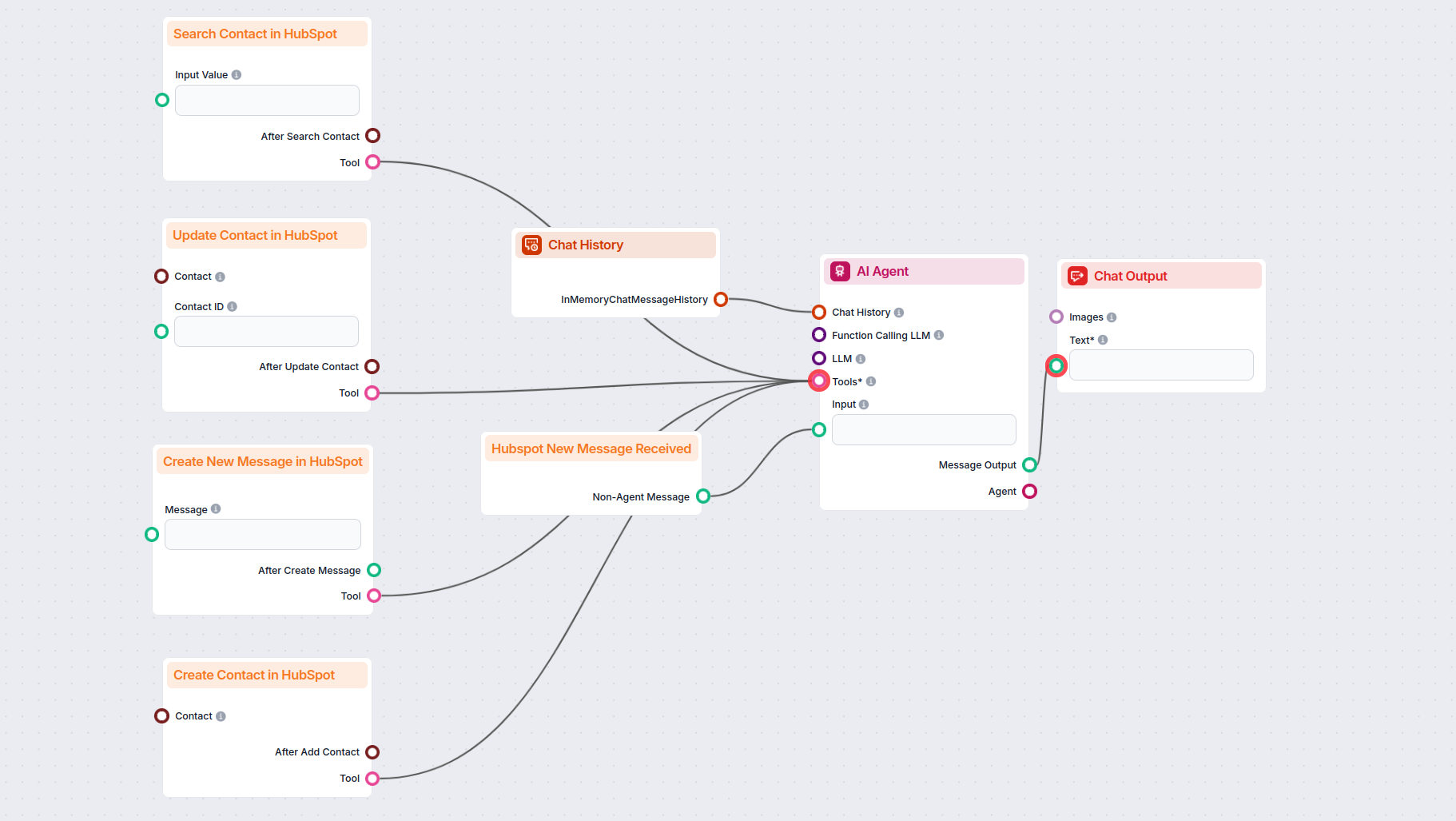
Ga naar de Preview-modus van de Chatflow. Je opent deze via automatiseringen → Chatflows, klik op Bewerken bij de chatflow en vervolgens op de Preview-knop rechtsboven:
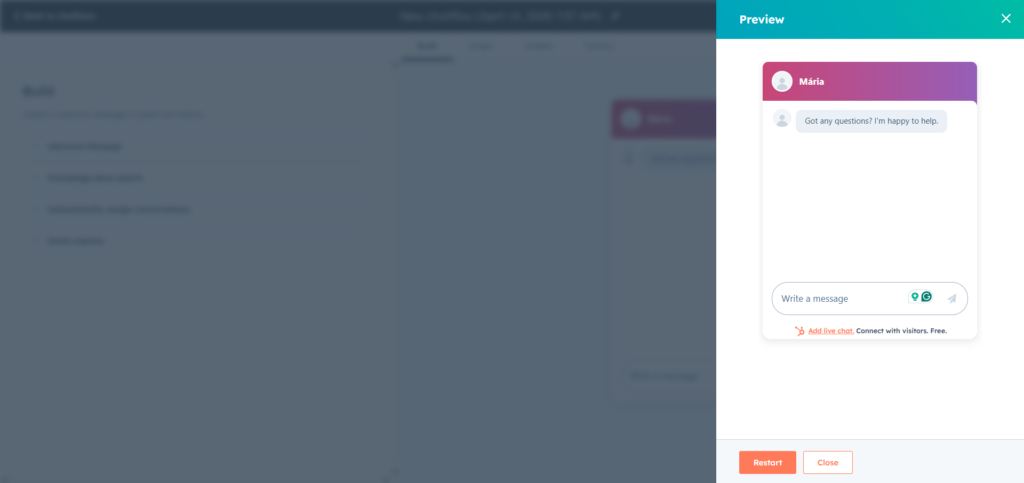
We stellen een eenvoudige vraag:
Wat zijn de prijzen van FlowHunt?
Omdat we weten dat de prijspagina van FlowHunt is opgenomen in onze FlowHunt-kennisbronnen, zou de chatbot dankzij de Document Retriever ons nauwkeurige informatie moeten geven:
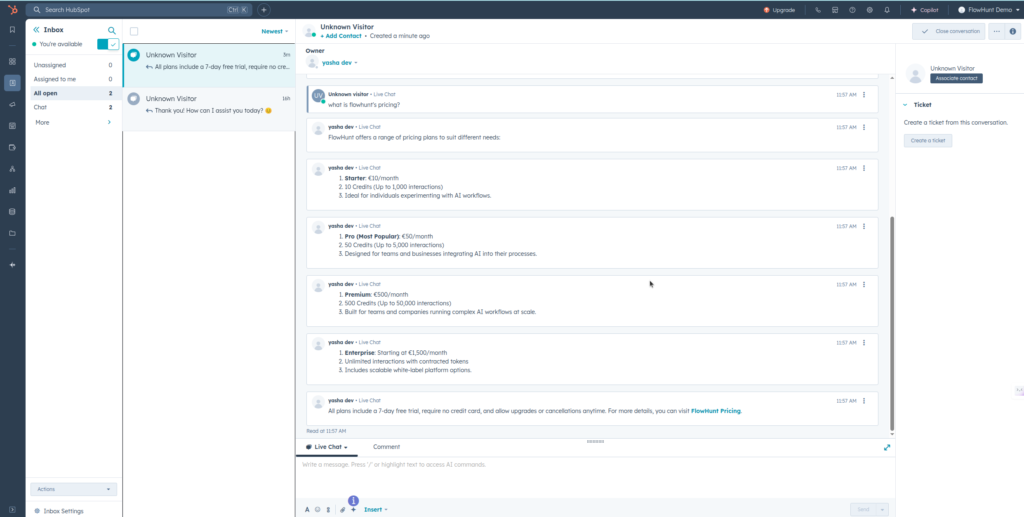
De chatbot reageerde direct met de juiste informatie. Je ziet dat de chatbot het langere bericht opdeelde in kleinere stukjes. Dit komt door de berichtgroottebeperkingen van HubSpot.
Tips bij problemen
Als je FlowHunt’s antwoord niet ziet, is de meest waarschijnlijke oorzaak aan wie de thread is toegewezen. Zoek de thread in je inbox en bekijk de Owner bovenaan.
Als er geen eigenaar is toegewezen, heb je twee opties:
- **Gratis
Veelgestelde vragen
- Wat zijn de belangrijkste voordelen van FlowHunt met HubSpot Chatbot?
FlowHunt geeft je geavanceerde controle over chatbot-antwoorden, integreert realtime databronnen, maakt leadbeheer en contactverrijking mogelijk, en ondersteunt soepele menselijke overdracht voor klantenservice.
- Kan de chatbot van FlowHunt werken met gratis HubSpot-accounts?
Ja, je kunt de kennisbankfuncties van FlowHunt gebruiken, zelfs met gratis HubSpot-accounts, en zo meer controle krijgen over de kennis en integraties van je chatbot.
- Hoe werkt menselijke overdracht met FlowHunt en HubSpot?
FlowHunt maakt een soepele menselijke overdracht mogelijk door je chats toe te wijzen en opnieuw toe te wijzen aan menselijke medewerkers in HubSpot, zodat er een naadloze overgang is wanneer dat nodig is.
- Welke AI-modellen ondersteunt FlowHunt voor HubSpot-chatbotflows?
FlowHunt biedt toegang tot meer dan 20 AI-modellen, waaronder zowel grote providers als open-source LLM's, zodat je het beste model voor jouw behoeften kunt kiezen of testen.
- Kunnen FlowHunt-chatbots contacten en leads beheren in HubSpot?
Ja, de HubSpot-integratie van FlowHunt stelt chatbots in staat om contacten in realtime te zoeken, aan te maken en bij te werken, waardoor het proces van leadgeneratie en kwalificatie wordt geautomatiseerd.
Begin met het bouwen van je HubSpot-chatbot
Ontdek hoe FlowHunt geavanceerde AI, contactbeheer en naadloze automatisering toevoegt aan je HubSpot chatflows.